توصيل/التحكم في أجهزة الكمبيوتر عبر الشبكة باستخدام KontrolPack

تحكم بسهولة في أجهزة الكمبيوتر على شبكتك باستخدام KontrolPack. وصّل وأدر أجهزة الكمبيوتر التي تعمل بأنظمة تشغيل مختلفة بكل سهولة.
على الرغم من خروج Gnome 40 لما يقرب من 6 أشهر ، إلا أنه لم يصل بعد إلى Ubuntu ، حيث قررت Canonical الذهاب مع Gnome 3 مقابل 21.04. ومع ذلك ، بفضل المجتمع ، من الممكن تشغيل Gnome 40 وتشغيله على Ubuntu. هيريس كيفية القيام بذلك.
تحذير: جنوم 40 على أوبونتو غير مستقر للغاية. قم بتثبيت سطح المكتب هذا فقط إذا كنت تعرف ما تفعله.
تحديث أوبونتو
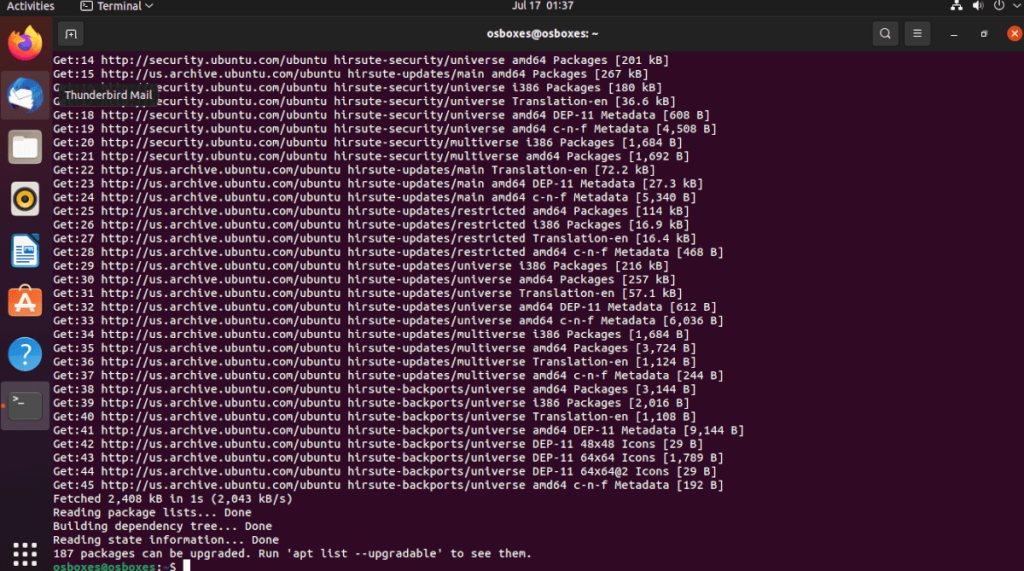
الطريقة الوحيدة للحصول على أحدث إصدار من Gnome 40 (4.0) يعمل على Ubuntu هي الترقية إلى Ubuntu 21.04. إذا لم يكن لديك Ubuntu 21.04 بالفعل وكنت تستخدم Ubuntu 20.04 LTS ، فلن تتمكن من استخدام Gnome 40.
في TipsWebTech360 في الماضي ، قمت بالاطلاع على كيفية الترقية إلى Ubuntu 21.04 بشكل متعمق ، وستساعدك هذه المقالة . ومع ذلك ، سأغطي أيضًا دليلًا سريعًا مستندًا إلى المحطة الطرفية يمكنك استخدامه للترقية بسرعة إلى 21.04.
لبدء الترقية ، تحتاج إلى فتح نافذة طرفية. يمكنك فتح نافذة طرفية على سطح المكتب في Ubuntu ، اضغط على Ctrl + Alt + T على لوحة المفاتيح. أو افتح الجهاز بالبحث عنه في قائمة التطبيق.
بمجرد فتح نافذة Terminal ، استخدم الأمر sed لتحديث مصادر برنامج التثبيت إلى 21.04.
sudo sed -i 's / eoan / hirsute / g' /etc/apt/sources.list
بعد تحديث جميع مصادر البرامج إلى "hirsute" ، ستكون قد اتخذت الخطوة الأولى للترقية إلى 21.04. الآن ، يجب عليك تشغيل أمر التحديث . سيقوم هذا الأمر بتحديث قاعدة بيانات البرنامج على أوبونتو.
sudo apt التحديث
بعد ذلك ، ستحتاج إلى تثبيت أحدث 21.04 تصحيحات على نظامك. ستبدأ هذه التصحيحات في التحويل إلى Hirsute Hippo ، والذي يمكنه تشغيل Gnome 40.
sudo apt الترقية
بعد تثبيت التصحيحات ، ستحتاج إلى تشغيل أمر dist-Upgrade . سيقوم هذا الأمر بتثبيت أي حزم تم إيقافها ، مما يساعدك على الانتقال إلى 21.04.
sudo apt dist-Upgrade
عند انتهاء التحديث ، أعد تشغيل النظام. بعد ذلك ، أعد فتح نافذة طرفية واستخدم الأمر autoremove لإزالة الحزم التي لم تعد ضرورية على النظام.
sudo apt autoremove
تأكد من تثبيت Gnome Shell
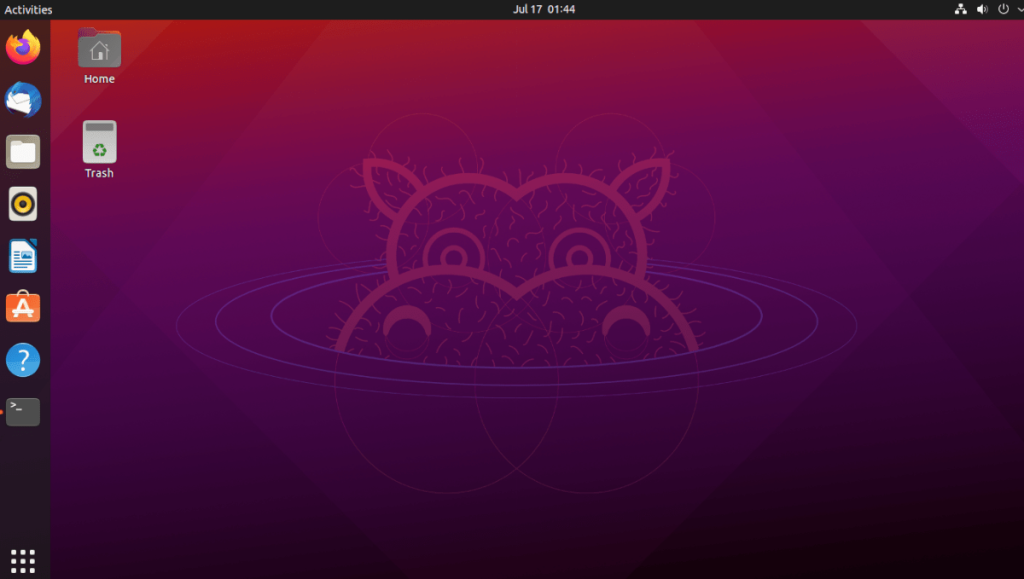
بينما يحتوي الإصدار الرئيسي من Ubuntu على سطح مكتب Gnome ، إلا أن هذا ليس الإصدار الوحيد من Ubuntu. إذا قمت بتثبيت Xubuntu أو Lubuntu أو Kubuntu أو Ubuntu Budgie أو Ubuntu Mate ، فستحصل على بيئة سطح مكتب مختلفة.
إذا كنت مهتمًا باستخدام Gnome 40 ، فستحتاج أولاً إلى تثبيت سطح مكتب Gnome. بدون حزم Gnome الأساسية ، لن تعمل الترقية إلى 40 عبر PPA.
لتثبيت سطح مكتب Gnome في Ubuntu ، قم بما يلي. أولاً ، افتح نافذة طرفية بالضغط على Ctrl + Alt + T على لوحة المفاتيح أو البحث عن "Terminal" في قائمة التطبيق. بمجرد فتحه ، قم بتثبيت حزمة سطح المكتب Ubuntu Gnome.
sudo apt تثبيت ubuntu-desktop
سيجمع التثبيت جميع الحزم الضرورية التي تحتاجها لاستخدام Gnome على Ubuntu. أثناء التثبيت ، سيُطلب منك اختيار مدير تسجيل الدخول في الجهاز. تأكد من اختيار "gdm ،" مدير تسجيل الدخول إلى Gnome.
قم بتمكين Gnome 40 PPA
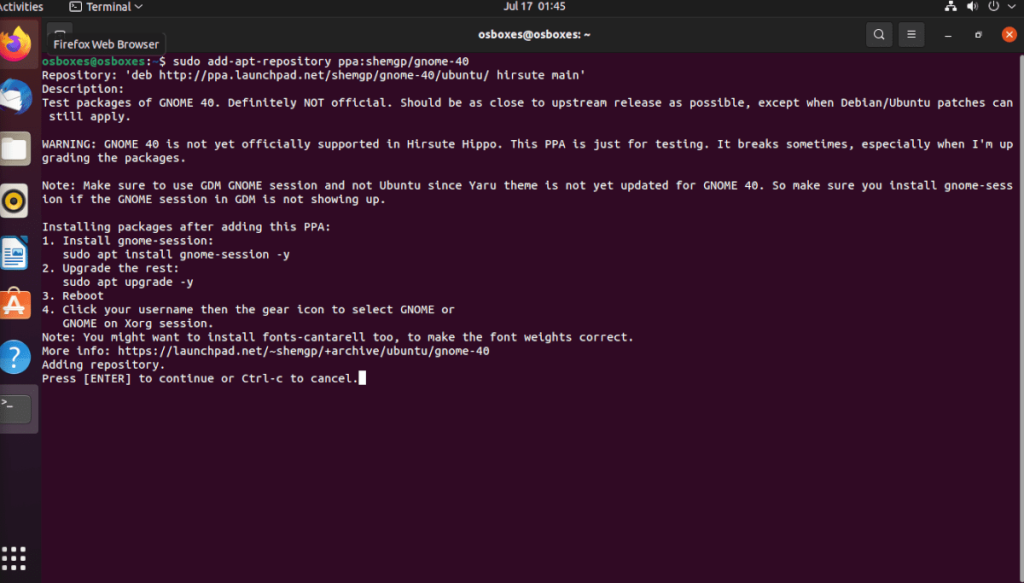
للحصول على Gnome 40 على Ubuntu ، تحتاج إلى إضافة PPA (أرشيف الحزمة الشخصية AKA) إلى نظامك. للقيام بذلك ، استخدم الأمر apt-add-repository بالأسفل أدناه.
sudo add-apt-repository ppa: shemgp / gnome-40
بعد إضافة Gnome 40 PPA الجديد ، ستحتاج إلى تشغيل أمر التحديث على كمبيوتر Ubuntu. سينتهي هذا الأمر من تكوين Gnome 40 PPA.
sudo apt التحديث
مع إعداد كل شيء ، حان الوقت لتثبيت حزمة "gnome-session". السبب في وجوب تثبيت هذه الحزمة هو أنه بينما يحتوي Ubuntu على Gnome ، إلا أنه يحتوي على إصدار مخصص. أنت بحاجة إلى "جلسة جنوم" لاستخدام جنوم 40.
لتثبيت حزمة "gnome-session" ، استخدم الأمر التالي apt install بالأسفل.
sudo apt تثبيت gnome-session
الآن بعد أن تم إعداد حزمة "gnome-session" على تثبيت Ubuntu 21.04 ، ستحتاج إلى بدء عملية ترقية Gnome. للقيام بذلك ، انتقل إلى القسم التالي.
قم بترقية الحزم الخاصة بك
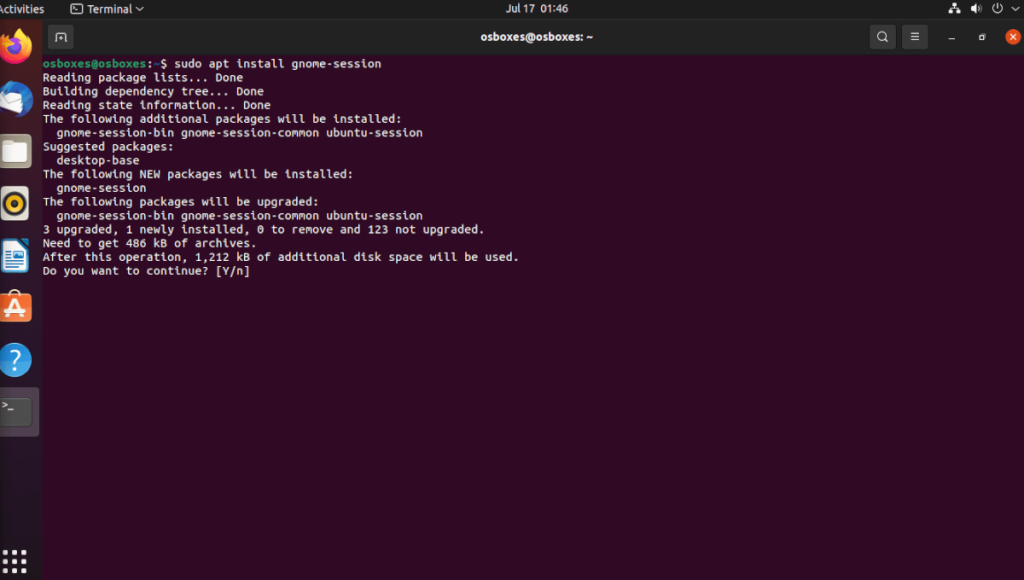
يقوم Gnome 40 بترقية حزم Gnome الحالية الخاصة بك من إصدارات 3.0 إلى إصدارات 4.0. إذا لم تقم بترقية هذه الحزم ، فلن يعمل Gnome 40 بشكل صحيح.
للقيام بالترقيات إلى Gnome 40 على تثبيت Ubuntu الخاص بك ، افتح نافذة طرفية واستخدم الأمر apt Upgrade أدناه لتنزيل ترقيات Gnome 40 من PPA الجديد الذي تمت إضافته مسبقًا.
sudo apt الترقية
الآن بعد أن تم تثبيت جميع التحديثات على جهاز كمبيوتر Ubuntu الخاص بك ، ستحتاج إلى إعادة التشغيل. يلزم إعادة التشغيل لإنهاء ترقية حزم Gnome إلى الإصدار 4.0.
سجّل الدخول إلى جنوم 40
بعد إعادة التشغيل ، يمكنك أخيرًا الوصول إلى Gnome 40 في Ubuntu. للقيام بذلك ، حدد رمز قائمة الترس على شاشة تسجيل الدخول ، وانقر عليها بالماوس. داخل قائمة الترس ، حدد موقع "Gnome" وحدده.
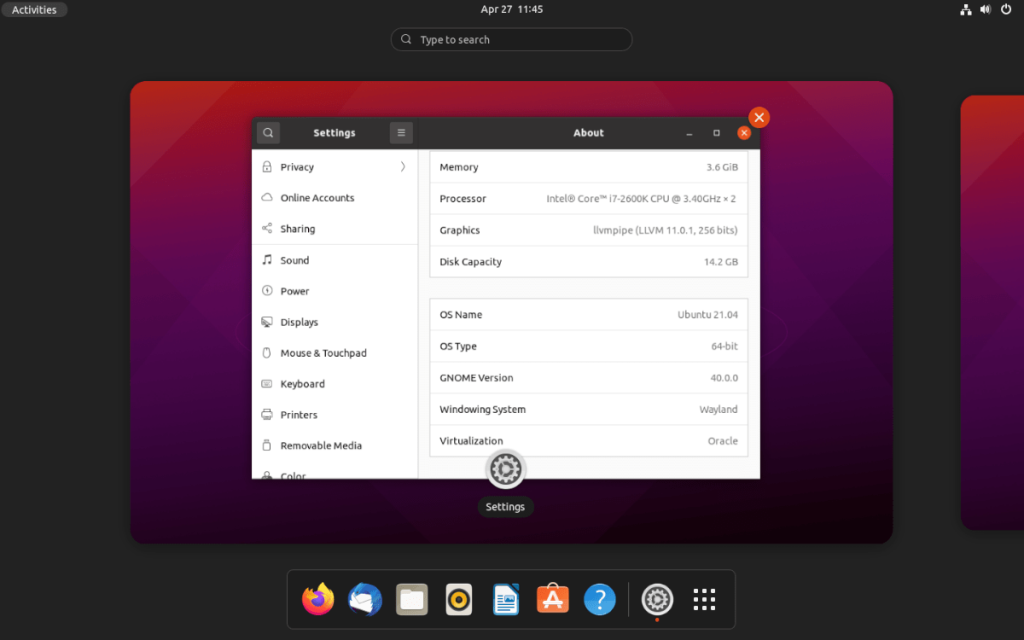
عند تحديد خيار "Gnome" ، حدد اسم المستخدم الخاص بك واكتب كلمة المرور الخاصة بك. عند تسجيل الدخول ، ستستخدم جنوم 40.
تحكم بسهولة في أجهزة الكمبيوتر على شبكتك باستخدام KontrolPack. وصّل وأدر أجهزة الكمبيوتر التي تعمل بأنظمة تشغيل مختلفة بكل سهولة.
هل ترغب في تنفيذ بعض المهام المتكررة تلقائيًا؟ بدلًا من الضغط على زر يدويًا عدة مرات، أليس من الأفضل لو كان هناك تطبيق؟
iDownloade أداة متعددة المنصات تتيح للمستخدم تنزيل محتوى خالٍ من إدارة الحقوق الرقمية (DRM) من خدمة iPlayer التابعة لهيئة الإذاعة البريطانية (BBC). ويمكنها تنزيل كلا الفيديوين بصيغة .mov.
لقد قمنا بتغطية ميزات Outlook 2010 بمزيد من التفاصيل، ولكن نظرًا لأنه لن يتم إصداره قبل يونيو 2010، فقد حان الوقت لإلقاء نظرة على Thunderbird 3. هناك
يحتاج الجميع إلى استراحة بين الحين والآخر، فإذا كنت تبحث عن لعبة شيقة، جرّب Flight Gear. إنها لعبة مجانية مفتوحة المصدر ومتعددة المنصات.
MP3 Diags هي الأداة الأمثل لإصلاح مشاكل ملفاتك الصوتية. يمكنها وسم ملفات MP3 بشكل صحيح، وإضافة أغلفة الألبومات المفقودة، وإصلاح خلل VBR.
تمامًا مثل جوجل ويف، أحدثت خدمة جوجل فويس ضجة كبيرة حول العالم. تهدف جوجل إلى تغيير طريقة تواصلنا، وبما أنها أصبحت
هناك العديد من الأدوات التي تتيح لمستخدمي فليكر تنزيل صورهم بجودة عالية، ولكن هل هناك طريقة لتنزيل مفضلات فليكر؟ لقد وصلنا مؤخرًا
ما هو أخذ العينات؟ وفقًا لويكيبيديا، "هو عملية أخذ جزء، أو عينة، من تسجيل صوتي واحد وإعادة استخدامه كأداة أو
مواقع جوجل هي خدمة من جوجل تتيح للمستخدم استضافة موقع ويب على خادم جوجل. ولكن هناك مشكلة واحدة، وهي عدم وجود خيار مدمج للنسخ الاحتياطي.



![قم بتنزيل FlightGear Flight Simulator مجانًا [استمتع] قم بتنزيل FlightGear Flight Simulator مجانًا [استمتع]](https://tips.webtech360.com/resources8/r252/image-7634-0829093738400.jpg)




